Eliminacja błędu 80070103, która występuje, gdy Windows aktualizuje

- 4783
- 618
- Gracja Piekarski
Windows „Center aktualizacji stale powiadamia użytkownika o nowych pakietach sterowników, które należy zainstalować. Często wszystko idzie płynnie, praktycznie bez interwencji właściciela komputera, ale czasami występuje błąd 80070103 w postaci okna z inskrypcją ostrzegawczą, że instalacja została zepsuta, a także porady: ponownie uruchom komputer. Ale niestety ponowne uruchomienie systemu operacyjnego nie doprowadzi do niczego, a nowa próba zainstalowania znów się nie powiodła. „Eliminacja problemów”, które oferuje Windows, rzadko daje pożądany wynik.

Korekcja błędów 80070103 podczas aktualizacji systemu Windows.
Przyczyny błędu 80070103
Nie ma tak wielu powodów błędu 80070103:
- Bot systemowy został pomylony i pobrał sterowniki z poprzedniego pakietu, które od dawna zostały zainstalowane i działające w tej chwili;
- Wiele pamięci podręcznej zgromadziło się w Windows Update Center;
- OS istniejącej wersji nie może współpracować z nowymi sterowcami z niektórych powodów technicznych.
W każdym z tych przypadków otrzymasz wiadomość o nieudanej instalacji.
Jak naprawić błąd 80070103
Gdy zobaczysz kod 80070103 z komunikatem o błędzie podczas aktualizacji systemu Windows 7, 8 lub 10, i na bieżąco pojawia się jako stała, musisz to naprawić. Dwa sposoby mogą pomóc:
- Centrum aktualizacji restauracji;
- Automatyczne odbiór aktualizacji.
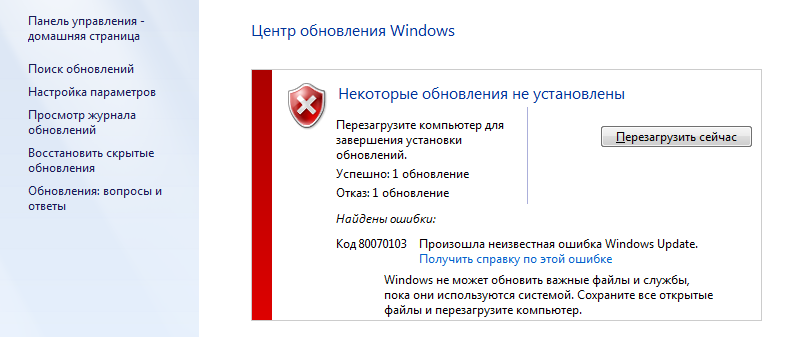
Ponowne uruchomienie „Centrum aktualizacji”
Często system zawodzi, a niektóre usługi muszą ponownie uruchomić. W naszym przypadku należy to zrobić za pomocą „Centrum aktualizacji”.
- Otwórz „Wyszukaj” i napisz: „wiersz poleceń”.
- Kliknij odpowiednim przyciskiem myszy w wyświetlonym programie i wybierz „Uruchom w imieniu administratora”.
- Teraz pytamy konsekwentnie:
- Bits stop (+ „Enter”);
- Net Stop Wuauserv (+ „Enter”);
- Net Stop AppIdsvc (+ „Enter”);
- Net Stop Cryptsvc (+ „Enter”).
- W ten sposób przerywać pracę komponentów aktualizacji.Teraz należy go wznowić, dla których piszemy wszystkie te same polecenia, tylko zamiast słowa „Stop” wstawiamy „Start”.
- Następnie musisz ponownie uruchomić komputer i obserwować, czy aktualizacje są instalowane normalnie. Czasami potrzebujesz ponownego uruchomienia z tymczasowym czyszczeniem plików. Dla tego:
- W wierszu poleceń zatrzymujemy usługi bitów i wuauserv (przez zespół ze słowem „stop”, jak pokazano powyżej).
- Następnie piszemy:
- atryb -r -s -h /s /d „%SystemRoot%\ SoftWedistribution” (+ „inter”);
- DL "%SystemRoot%\ SoftWedistribution" /Q /s (+ „Inter”).
- Teraz ponownie rozpoczynamy te dwie usługi, używając słowa „start”.
Ponownie sprawdź pracę „centrum” ponownie, aby upewnić się, że nie ma już błędów.
Odłączenie aktualizacji automatycznych napędów
Jeśli nie możesz wyeliminować błędu w centrum aktualizacji systemu Windows, możesz wyłączyć automatyczne odbiór pakietu. Ogólnie rzecz biorąc, eksperci nie zalecają polegania na pracy „Centrum aktualizacji”, w każdym przypadku, jeśli chcesz odbierać aktualne pakiety dla podłączonych urządzeń wyjmowanych (drukarka, tablet graficzny itp. P.). O wiele lepiej jest je pobrać samodzielnie ze strony producenta urządzenia. Oczywiście w tym przypadku będzie dużo czasu na śledzenie aktualizacji różnych zasobów, ale więc unikniesz awarii.
- Witryna systemu Windows ma dodatek do pokazywania lub ukrycia aktualizacji, dzięki których możesz wyłączyć automatyczny odbiór pakietów. Pobierz oprogramowanie i uruchom je.
- Naciśnij pierwszy przycisk „Ukryj aktualizacje”.
- Sam system dostarczy listę tych, których nie można zainstalować przez siły „środkowe”. Umieść go przed każdym znakiem wyboru i kliknij „Dalej”.
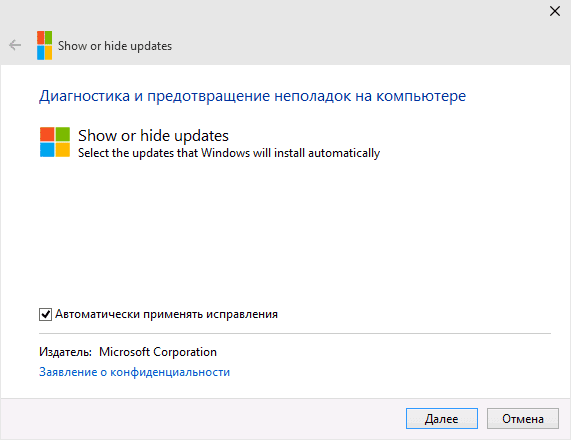
Istnieje inny sposób na wyłączenie:
- Wprowadź „Wyszukaj”: „Menedżer urządzeń”.
- Znajdź tam urządzenie, którego sterowniki nie są zainstalowane z nieznanych powodów, i występuje błąd z aktualizacją systemu Windows w ramach kodu 80070103. Wybierz go z prawym przyciskiem myszy i wyświetl kartę „Informacje” w sekcji „Właściwości”.
- Tutaj musisz skopiować „sprzęt”.
- Teraz wprowadź „wyszukiwanie”: „Wykonaj” i otwórz aplikację.
- Wprowadź linię: „GPEDIT.MSC „(bez cytatów) i kliknij„ Enter ”.
- Tutaj musisz przestrzegać: Konfiguracja komputera/szablony administracyjne/system/instalacja urządzenia/instalacja urządzenia ogranicza.
- Spośród proponowanych działań musisz wybrać zapobieganie instalacji urządzeń z określonymi kodami urządzeń.
- W wyświetlonym oknie umieść znak naprzeciwko Inclood i kliknij przycisk Pokaż.
- W następnym oknie wstaw skopiowany e -mail.
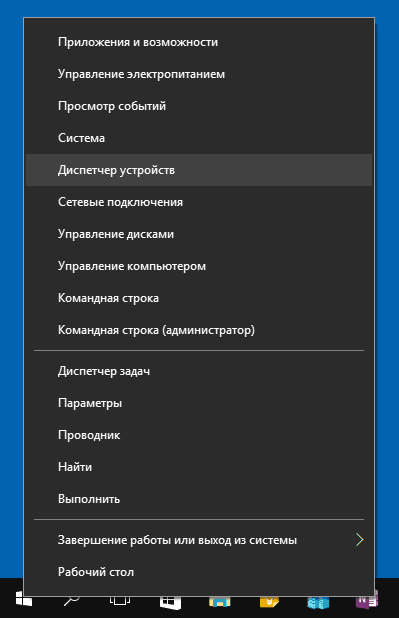
I inny sposób, jeśli pierwsze dwa ci nie odpowiadają:
- Wprowadź „Wyszukaj”: „Panel sterowania” i otwórz aplikację.
- Wykonaj linki: „System i bezpieczeństwo” - „System” i kliknij prawy „Parametry Zmień”.
- Przed tobą pojawi się małe okno - kliknij przycisk „Sprzęt”, a następnie „Parametry instalacji” i odmów automatycznego ładowania aktualizacji.
Aby zastosować zmiany, ponownie uruchom komputer. Błąd powinien zniknąć, jeśli użyjesz jednej z tych metod.
- « Jak poprawnie zainstalować i uruchomić Phoenix OS
- Jak naprawić błąd, jedno ze połączonych urządzeń USB działa nieprawidłowo »

